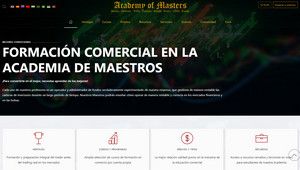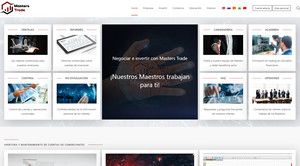- Mensajes: 320
- Gracias recibidas: 1
OptionTrader y negociación de opciones en la plataforma Trader Workstation
- Andrey Rimsky
-
 Autor del tema
Autor del tema
- Fuera de línea
- Administrador
-

Menos
Más
#50
por Andrey Rimsky
OptionTrader y negociación de opciones en la plataforma Trader Workstation Publicado por Andrey Rimsky
El OptionTrader independiente le permite filtrar los libros de pedidos e incluye herramientas de evaluación de precios y riesgos, así como la entrada rápida de pedidos con todo tipo de parámetros.
Este componente de TWS tiene características similares a otras herramientas: visualización de datos de mercado, seguimiento de las fluctuaciones de precios subyacentes, creación y modificación de órdenes, verificación de ejecuciones y evaluación de riesgos en función de cambios de posición recientes, todo desde una sola ventana.
En el menú de configuración global, puede configurar ajustes preestablecidos de pedidos, marcado de columnas con datos de mercado, teclas de acceso rápido y botones para agregar.
Acceso a OptionTrader
En la interfaz de Mosaic, haga clic en el botón "Nueva ventana", vaya a la sección "Herramientas comerciales adicionales" y seleccione OptionTrader.
En el modo de pedido avanzado, ingrese al menú "Instrumentos comerciales" y en la sección "Centro de opciones", seleccione OptionTrader.
Componentes de ventana
El diseño habitual de la ventana consta de sectores para el seguimiento de cotizaciones, la creación y gestión de órdenes y para la visualización de cadenas de opciones.
Panel de cotizaciones
Las cotizaciones en vivo le brindan la oportunidad de seguir el movimiento del precio subyacente.
Elija usted mismo qué campos se mostrarán. Para agregar/eliminar un campo, haga clic en el icono de llave inglesa.
Haga clic en el marcador con un signo "+" para agregar una nueva página.
El campo para ingresar el subyacente contiene una lista desplegable con caracteres utilizados anteriormente.
Los íconos "T", "S" y "B" en la esquina derecha del panel de cotizaciones le permiten (des)activar rápidamente la visualización de la barra de herramientas, estadísticas o botones.
Panel de estadísticas
Los datos de precios de opciones contienen información que puede ayudarlo a adivinar el estado de ánimo en los mercados: cambios en la volatilidad, volumen de operaciones, relaciones de compra/venta e interés abierto.
El panel de estadísticas está diseñado para ver estos indicadores para cada subyacente individual.
Los escáneres de mercado permiten utilizar estos indicadores para encontrar los jugadores más fuertes/más débiles para aplicar posteriormente los datos obtenidos en el comercio.
Si el panel no está visible, active la visualización de estadísticas en el menú Configuración|Configuración.
Barra de botones
Brinda acceso rápido a las operaciones comerciales a través de un conjunto de botones personalizables.
Haga clic en el icono de llave inglesa para agregar/editar esta o aquella acción.
Puede activar el "modo rápido" para realizar un pedido al instante.
Los botones que no están disponibles aparecerán atenuados; por ejemplo, si no tiene ninguna posición, el botón "Cerrar posición" estará inactivo.
Panel de control de pedidos
Este panel contiene varias pestañas con las funciones de ingresar/cambiar órdenes, ver ejecuciones, verificar el valor de mercado de las posiciones con indicadores P&L actualizados en tiempo real del subyacente y sus derivados. Use una herramienta especial para crear pliegos.
Cadenas de opciones
El cristal de los contratos de opciones se muestra en la parte inferior de la ventana: las llamadas a la izquierda, las opciones a la derecha, ordenadas de arriba a abajo según la distancia de vencimiento.
La función de carga automática (Configuración|Configuración) carga automáticamente una cantidad específica de contratos más cercanos al vencimiento y los golpes más cercanos al estado en el dinero. Para configurar el número deseado de opciones, haga clic en el icono de llave inglesa y vaya a la sección "Configuración".
Las cadenas están delimitadas por vencimiento, y cada una de las listas se puede abrir/ocultar usando la flecha en la barra de título.
Utilice los botones Strikes/Expirations/Exchange/Multiplier/Trade Class para filtrar los resultados. Tan pronto como seleccione el contrato que le interesa y cierre la lista, las cadenas de opciones se actualizarán automáticamente.
Las opciones semanales sobre alrededor de 200 subyacentes de EE. UU. le permiten operar de manera más específica, teniendo en cuenta indicadores como las ganancias de la empresa, los informes del gobierno y los anuncios de la Reserva Federal. Estas opciones aparecen en la parte superior de la tabla y se pueden cargar/ocultar con el botón Caducidad.
Las mini opciones son contratos 10 veces más pequeños que las opciones estándar con un multiplicador de 10 en lugar de 100. Para cargar mini opciones, abra la lista "Multiplicador". Actualmente disponible para APPL, AMZN, GOOG, GLD y SPY.
Para ver los contratos a largo plazo de LEAPS, agregue o elimine los campos de marcado obligatorios. Por ejemplo, puede agregar columnas griegas a las cadenas de opciones.
El botón Cargar mis circuitos le permite ver sus posiciones de opciones disponibles para el subyacente seleccionado.
Colores de fondo
En el menú del encabezado "Descripción", puede activar la codificación de colores de los contratos dependiendo de si están dentro o fuera del dinero.
Haga clic con el botón derecho en el encabezado de la columna Descripción y seleccione Opciones de color según el estado en el dinero.
⦁ Las opciones dentro del dinero tendrán un fondo verde pálido.
⦁ Las opciones fuera del dinero estarán marcadas en rojo pálido.
Para establecer la configuración predeterminada de toda la plataforma, abra el menú Configuración global y vaya a la sección "Pantalla".
Configuración de OptionTrader
Puede abrir varios marcadores para diferentes contratos a la vez seleccionando el marcador + y especificando el nombre del nuevo subyacente. Al cerrar la ventana de OptionTrader se eliminarán todas las pestañas. Para mantener sus marcadores configurados en OptionTrader, en lugar de cerrar la ventana, COLUMNE.
Haga clic con el botón derecho en el encabezado de una columna en cualquiera de los paneles o haga clic en el icono de llave inglesa para ir a la Configuración global y agregar otras columnas a su cadena de opciones, como griegos: delta, gamma, vega, theta o volatilidad implícita u otras indicadores
Creando pedidos
En la ventana de cadenas de opciones, simplemente haga clic en:
Pida una llamada o ponga para crear una orden de COMPRA.
Una oferta de compra o venta para crear una orden de VENTA.
Panel de control de pedidos
Marcar "Pedidos": la línea con el pedido aparece en un segmento separado debajo del panel de cotizaciones y se completa automáticamente con los valores predeterminados.
Administrar/modificar/transferir órdenes en ejecución en la pestaña de órdenes.
Haga clic con el botón derecho para adjuntar un tope o corchete automático.
Adjunte un tope dinámico a las Órdenes de límite enrutadas inteligentes e ingrese un precio adicional (el monto de seguimiento) así como un precio tope de límite en la línea de la orden.
Los soportes de opciones deben enviarse al intercambio BOX. Agregue una columna de destino y seleccione BOX antes de realizar el pedido de paréntesis.
El tipo de orden de volatilidad es una característica única de TWS que le permite operar con volatilidad y calcular el precio límite de una opción en función de la volatilidad implícita. Ingresa la volatilidad deseada y TWS calcula el precio límite.
Tan pronto como active el comercio de volatilidad en TWS, la oferta y la demanda mostrarán la volatilidad, no los precios; habrá un signo de porcentaje frente a los valores.
Marcador de registro: registros de acciones realizadas en OptionTrader con el subyacente especificado.
Pestaña Operaciones: órdenes ejecutadas para el subyacente especificado. Para verificar el precio de ejercicio de cada pierna en el diferencial, haga clic en el signo Multinivel para revelar la línea combinada.
Pestaña Cartera: muestra las posiciones actuales de P&L para el subyacente mantenido y cualquiera de sus derivados.
La pestaña Combinación le permite crear rápidamente un pliego en el panel de control de pedidos.
Haga clic en el precio de oferta/demanda de las llamadas o opciones de venta deseadas de la cadena de opciones para agregarlas a la tabla combinada, o configure los parámetros para cada tramo manualmente usando los menús desplegables.
A la derecha, a medida que agrega tramos, aparecerá el gráfico de estrategia.
Haga clic en Agregar acción para permitir que la rama compre/venda acciones del activo subyacente.
La función Make Delta Neutral agregará automáticamente una parte de cobertura para comprar/vender las acciones subyacentes por la cantidad total de delta. Puede utilizar el delta calculado por el sistema o establecer uno propio.
Puede realizar un pedido directamente desde el Editor de combinación o Agregar al panel de cotización para crear una línea de cotización con un precio diferencial estimado.
Los diferenciales de crédito y débito están codificados por colores en los campos de oferta/demanda, así como a la izquierda del botón "Lugar".
La pasta para untar permanece líquida mientras cada una de las piernas esté líquida. Si no hay oferta o demanda en la línea con el precio diferencial estimado, entonces una o más piernas se han vuelto irrealizables.
Comprobar riesgo
Antes de realizar un pedido, haga clic con el botón derecho en la línea del pedido y seleccione Verificar riesgo para ver el posible impacto en el riesgo de su cartera. El gráfico de pérdidas y ganancias consta de una línea que representa su ganancia o pérdida actual y una línea de ganancia o pérdida si se ejecuta una orden no colocada.
Para un análisis más detallado, inicie la función "Qué pasaría si" del Navegador de riesgos haciendo clic en el botón Ver detalles en la esquina superior izquierda.
Funciones de la barra de herramientas
Para mostrar la barra de herramientas de OptionTrader, haga clic en el ícono "T" ubicado a la derecha sobre el panel de cotizaciones.
Mostrar volatilidad
El botón "Mostrar volatilidad" le permite ver el valor de volatilidad en los campos de precio de la cadena de opciones. En el menú Configuración, también puede seleccionar "Mostrar precios de opciones en volatilidad". Si esta opción está marcada, todas las páginas nuevas de OptionTrader mostrarán los precios como volatilidad.
Cuando se activa la pantalla de volatilidad, al pasar el cursor sobre la oferta o la demanda de cualquier opción, aparecerá una información sobre herramientas que contiene el monto de la prima de la opción y su volatilidad implícita.
Comentario de opciones
Lea el comentario diario de opciones del IB Brief para mantenerse al día con los desarrollos del mercado. Los comentarios diarios son escritos por analistas basados en datos obtenidos del TWS Market Scanner.
Margen de opciones
Al hacer clic en el botón Option Spreads, se abrirá la ventana Combination Selection para crear una combinación estratégica utilizando una de nuestras plantillas de estrategia. Para crear un diferencial/combinación:
Pestaña "Múltiple"
Le permite crear simultáneamente líneas con cotizaciones para opciones sobre el mismo subyacente.
Los campos de la izquierda son para filtrar, la combinación Ctrl+Clic le permite seleccionar múltiples valores en un cuadro.
Pestaña "Estrategia"
Seleccione una estrategia de la lista desplegable. Los campos obligatorios se agregarán al área de trabajo de la ventana.
Dependiendo de si vendes o compras una combinación, dependerá la acción final con cada pierna.
En el área de trabajo, solo se ofrecerán para elegir aquellas opciones que sean adecuadas para la estrategia especificada. Expanda las listas desplegables para seleccionar la fecha de vencimiento, la derecha y la huelga para cada pierna.
Si la opción "Consultar datos de mercado para tramos" está habilitada, se agregarán filas para cada tramo al panel de cotización además del precio diferencial implícito.
Marcapáginas "Pareja o por etapas"
Le permite crear su propia combinación especificando manualmente cada componente de propagación.
Puede establecer los parámetros de tramo en la tabla de valores o simplemente arrastrar y soltar un contrato desde la cadena de opciones hasta la parte inferior de la ventana.
Cuando haya agregado todas las piernas que desea, haga clic en "Aceptar" para verificar el efecto y la cantidad de cada pierna.
El precio implícito de la combinación se calcula en tiempo real en función de los movimientos de precios de las piernas individuales. En función de los precios de los componentes, SmartRouting puede enrutar cada tramo por separado al centro de mercado que ofrece el mejor precio, y Masters Trade asume el riesgo de una ejecución parcial de la orden. (Garantizado).
Después de haber agregado una cadena de cotización para el diferencial, puede crear un pedido:
Al presionar Preguntar, comprará una combinación.
Al hacer clic en Oferta, venderá la combinación.
SUGERENCIA: Haga doble clic en el cuadro "Descripción" en la fila de comillas combinadas para abrir la ventana de desglose de la pierna.
Ejercicio de opción
Todas las opciones de vencimiento que cumplan con los criterios de ejercicio automático de la organización de compensación se ejercerán a menos que usted mismo tome alguna medida.
Abra la ventana Ejercicio de opción (Mosaico > Cuenta, Gestión avanzada de órdenes > Operaciones) para ejercer la opción antes del vencimiento o dar una instrucción que no sea el procesamiento automático por parte de la cámara de compensación. Por ejemplo, puede indicar que no se ejerza una opción que, de lo contrario, se ejercería automáticamente según las reglas de la cámara de compensación.
Tenga en cuenta que este proceso es irreversible; una vez que da una orden para ejercer una opción, ya no puede cancelarla.
1. En el menú Operaciones, seleccione Ejercicio de opciones.
2. En la ventana Ejercicio de opciones, seleccione la opción que desea ejercer del segmento "Posiciones largas de opciones actuales".
3. Haga clic en "Ejecutar"/"Rendimiento".
4. Marque/cambie el número de opciones que va a ejercer/rendir y haga clic en "Aceptar".
5. Después de eso, verá un mensaje que le pedirá que confirme su intención de ejercer/asignar la opción seleccionada; tan pronto como haga clic en "SÍ", la acción será irreversible.
La opción ejercida aparecerá en el segmento "Ejercicios no realizados", donde permanecerá hasta su liquidación.
Nota: Es posible que algunas opciones, incluidas, entre otras, las opciones sujetas a eventos corporativos, no se puedan ejercer con este método, por lo que deberá presentar manualmente un ticket de soporte.
Análisis de precio/riesgo
Los datos del mercado de la cadena de opciones se procesan mediante herramientas analíticas integradas en el panel OptionTrader.
Navegador de riesgos
Descubra el nivel de riesgo de su cartera en múltiples tipos de activos o por separado por posición, subyacente o industria utilizando el SM Risk Navigator alojado por TWS.
El navegador de riesgos le permite identificar rápidamente el riesgo al que está expuesta su cartera en su totalidad en sus partes individuales, con la capacidad de ver varios informes al mismo tiempo.
Puede cambiar arbitrariamente las fechas, los precios y la volatilidad de su cartera, su segmento o un subyacente específico, y Think & Trade Risk Navigator mostrará los resultados de su análisis personalizado junto con los resultados de las condiciones actuales del mercado.
Para realizar un análisis personalizado, abra el informe y seleccione Escenario personalizado en el menú Ver.
El editor de secuencias de comandos se encuentra en el lado derecho de la nueva ventana. Especifique la fecha, el precio y la volatilidad a su discreción.
Puede filtrar los subyacentes afectados seleccionando Todos, Cualquiera, un contrato específico o un grupo arbitrario de contratos (usando Ctrl + Clic).
Puede cambiar los precios y la volatilidad especificando el cambio como un porcentaje (% Var) o como un valor absoluto (Chg), o ingresando un valor específico (ExpV).
Los resultados derivados de los parámetros de su cartera personalizada se mostrarán en la tabla Escenario personalizado, junto a un escenario creado a partir de datos de mercado en tiempo real.
Análisis de opciones
Verifique el riesgo de sus posiciones de opciones en función de los valores de los populares "griegos": delta, gamma, vega y theta.
El riesgo de opciones (tanto call como put) se puede calcular para todos los contratos en la página activa.
El gráfico de precios muestra cuánto puede cambiar el precio del contrato dependiendo del cambio en el precio subyacente.
En la parte inferior de la ventana, marque las casillas de las condiciones que desea mostrar en el gráfico para evaluar el riesgo de tiempo y la volatilidad.
Vol-down reduce la volatilidad implícita en un 15% con respecto al original.
Vol-up aumenta la volatilidad implícita en un 15% con respecto al original.
T-down acorta el plazo hasta el vencimiento en un día natural.
Para acercar, seleccione la parte del gráfico que le interese con el ratón.
Navegador de modelos
Utilice los datos de mercado actuales además de las tasas de interés y los niveles de dividendos para calcular la volatilidad implícita y los precios del modelo de opciones. Especifique sus expectativas con respecto al movimiento de precios y vuelva a calcular los precios de las opciones en función de los nuevos datos.
Cuando se agregan patrones a las columnas de la cadena de opciones, se colorean de manera diferente según su relación con los precios de oferta y demanda actuales.
En la configuración Global hay una sección especial "Volatilidad y análisis" donde puede activar la función "Leer patrones de opciones guardados al inicio".
Margen pretendido y exceso de liquidez al vencimiento
Se han agregado dos nuevos campos a la ventana de la cuenta TWS en "Requisitos de margen" y "Fondos disponibles para negociar":
Margen después del vencimiento al abrir (previsto): le permite verificar el estado del margen de los contratos que vencen.
Exceso después del vencimiento (previsto): permite verificar el nivel de exceso de liquidez de los contratos que vencen.
Los valores de estos campos aparecen poco antes de la expiración y están resaltados en rojo. El resto del tiempo es "0". Estos valores de previsión tienen en cuenta el valor esperado de toda la cartera, incluido el contrato que vence. Para ver el margen previsto y el exceso de liquidez para un contrato que vence específicamente, haga doble clic en la fila.
Transferencia de opciones e instrumento de venta de opciones
Dos herramientas de negociación de opciones, rollover de opciones y venta de opciones, le permiten configurar rápidamente un rollover o un contrato para vender una opción call o poner contra posiciones de acciones largas/cortas existentes.
En cada pestaña, se le pedirá que establezca los criterios de selección, después de lo cual deberá hacer clic en el botón Actualizar para crear una lista de contratos adecuados. Para editar un contrato, haga clic en el icono del lápiz.
Cambio de opciones
Para evitar la entrega de opciones vencidas y opciones sobre futuros, debe extender o cerrar posiciones antes del final del último día de negociación antes del vencimiento.
Utilice la función Option Rollover para determinar rápidamente qué contratos de su cartera están por vencer y cámbielos por opciones similares con una fecha de vencimiento posterior.
El campo de descripción contiene listas desplegables desde las que puede seleccionar los criterios de transferencia.
Haga clic en Actualizar para ver una lista de contratos elegibles para los que puede intercambiar la opción de vencimiento.
El icono de lápiz junto a los nombres de las opciones le permite realizar cambios en el contrato seleccionado.
Seleccione un tipo de orden y, opcionalmente, una compensación en el precio y luego haga clic en Crear órdenes.
Los pliegos de calendario se muestran en Gestión de pedidos. Comprobación y colocación.
Herramienta de venta de opciones
Venda opciones de compra frente a posiciones largas, opciones de venta frente a posiciones cortas o combínelas en collares con la herramienta Opciones de venta, que muestra todas sus posiciones largas/cortas.
Las opciones de collar han estado disponibles recientemente, por lo que ahora puede vender llamadas y comprar opciones de venta frente a posiciones largas, o comprar llamadas y vender opciones de venta frente a posiciones cortas. Simplemente marque ambas casillas: Vender llamadas cubiertas y Comprar opciones de protección en la sección Descripción. Se agregarán nuevas columnas dependiendo de su elección.
La sección Descripción contiene listas desplegables para definir rápidamente los criterios de selección.
Haga clic en Actualizar para ver una lista de contratos que coincidan con sus criterios.
TWS calcula cuántos contratos crear en función de sus posiciones de acciones largas/cortas actuales y determina cómo asignarlas a las subcuentas de asesores.
Creación de pedidos. Los pedidos se mostrarán en el panel "Comercio".
Comprobación y colocación.
Construyendo un gráfico de volatilidad
Puede ver una representación gráfica de la volatilidad subyacente.
En la ventana del gráfico, en la barra de herramientas, haga clic en el icono "Opciones de gráfico" y en la lista Qué mostrar, seleccione la volatilidad histórica, la volatilidad implícita, el interés abierto o el volumen de opciones como fuente de datos principal o secundaria.
Nuestra herramienta de negociación OptionTrader llevará a los operadores de opciones un paso más allá.
Este componente de TWS tiene características similares a otras herramientas: visualización de datos de mercado, seguimiento de las fluctuaciones de precios subyacentes, creación y modificación de órdenes, verificación de ejecuciones y evaluación de riesgos en función de cambios de posición recientes, todo desde una sola ventana.
En el menú de configuración global, puede configurar ajustes preestablecidos de pedidos, marcado de columnas con datos de mercado, teclas de acceso rápido y botones para agregar.
Acceso a OptionTrader
En la interfaz de Mosaic, haga clic en el botón "Nueva ventana", vaya a la sección "Herramientas comerciales adicionales" y seleccione OptionTrader.
En el modo de pedido avanzado, ingrese al menú "Instrumentos comerciales" y en la sección "Centro de opciones", seleccione OptionTrader.
Componentes de ventana
El diseño habitual de la ventana consta de sectores para el seguimiento de cotizaciones, la creación y gestión de órdenes y para la visualización de cadenas de opciones.
Panel de cotizaciones
Las cotizaciones en vivo le brindan la oportunidad de seguir el movimiento del precio subyacente.
Elija usted mismo qué campos se mostrarán. Para agregar/eliminar un campo, haga clic en el icono de llave inglesa.
Haga clic en el marcador con un signo "+" para agregar una nueva página.
El campo para ingresar el subyacente contiene una lista desplegable con caracteres utilizados anteriormente.
Los íconos "T", "S" y "B" en la esquina derecha del panel de cotizaciones le permiten (des)activar rápidamente la visualización de la barra de herramientas, estadísticas o botones.
Panel de estadísticas
Los datos de precios de opciones contienen información que puede ayudarlo a adivinar el estado de ánimo en los mercados: cambios en la volatilidad, volumen de operaciones, relaciones de compra/venta e interés abierto.
El panel de estadísticas está diseñado para ver estos indicadores para cada subyacente individual.
Los escáneres de mercado permiten utilizar estos indicadores para encontrar los jugadores más fuertes/más débiles para aplicar posteriormente los datos obtenidos en el comercio.
Si el panel no está visible, active la visualización de estadísticas en el menú Configuración|Configuración.
Barra de botones
Brinda acceso rápido a las operaciones comerciales a través de un conjunto de botones personalizables.
Haga clic en el icono de llave inglesa para agregar/editar esta o aquella acción.
Puede activar el "modo rápido" para realizar un pedido al instante.
Los botones que no están disponibles aparecerán atenuados; por ejemplo, si no tiene ninguna posición, el botón "Cerrar posición" estará inactivo.
Panel de control de pedidos
Este panel contiene varias pestañas con las funciones de ingresar/cambiar órdenes, ver ejecuciones, verificar el valor de mercado de las posiciones con indicadores P&L actualizados en tiempo real del subyacente y sus derivados. Use una herramienta especial para crear pliegos.
Cadenas de opciones
El cristal de los contratos de opciones se muestra en la parte inferior de la ventana: las llamadas a la izquierda, las opciones a la derecha, ordenadas de arriba a abajo según la distancia de vencimiento.
La función de carga automática (Configuración|Configuración) carga automáticamente una cantidad específica de contratos más cercanos al vencimiento y los golpes más cercanos al estado en el dinero. Para configurar el número deseado de opciones, haga clic en el icono de llave inglesa y vaya a la sección "Configuración".
Las cadenas están delimitadas por vencimiento, y cada una de las listas se puede abrir/ocultar usando la flecha en la barra de título.
Utilice los botones Strikes/Expirations/Exchange/Multiplier/Trade Class para filtrar los resultados. Tan pronto como seleccione el contrato que le interesa y cierre la lista, las cadenas de opciones se actualizarán automáticamente.
Las opciones semanales sobre alrededor de 200 subyacentes de EE. UU. le permiten operar de manera más específica, teniendo en cuenta indicadores como las ganancias de la empresa, los informes del gobierno y los anuncios de la Reserva Federal. Estas opciones aparecen en la parte superior de la tabla y se pueden cargar/ocultar con el botón Caducidad.
Las mini opciones son contratos 10 veces más pequeños que las opciones estándar con un multiplicador de 10 en lugar de 100. Para cargar mini opciones, abra la lista "Multiplicador". Actualmente disponible para APPL, AMZN, GOOG, GLD y SPY.
Para ver los contratos a largo plazo de LEAPS, agregue o elimine los campos de marcado obligatorios. Por ejemplo, puede agregar columnas griegas a las cadenas de opciones.
El botón Cargar mis circuitos le permite ver sus posiciones de opciones disponibles para el subyacente seleccionado.
Colores de fondo
En el menú del encabezado "Descripción", puede activar la codificación de colores de los contratos dependiendo de si están dentro o fuera del dinero.
Haga clic con el botón derecho en el encabezado de la columna Descripción y seleccione Opciones de color según el estado en el dinero.
⦁ Las opciones dentro del dinero tendrán un fondo verde pálido.
⦁ Las opciones fuera del dinero estarán marcadas en rojo pálido.
Para establecer la configuración predeterminada de toda la plataforma, abra el menú Configuración global y vaya a la sección "Pantalla".
Configuración de OptionTrader
Puede abrir varios marcadores para diferentes contratos a la vez seleccionando el marcador + y especificando el nombre del nuevo subyacente. Al cerrar la ventana de OptionTrader se eliminarán todas las pestañas. Para mantener sus marcadores configurados en OptionTrader, en lugar de cerrar la ventana, COLUMNE.
Haga clic con el botón derecho en el encabezado de una columna en cualquiera de los paneles o haga clic en el icono de llave inglesa para ir a la Configuración global y agregar otras columnas a su cadena de opciones, como griegos: delta, gamma, vega, theta o volatilidad implícita u otras indicadores
Creando pedidos
En la ventana de cadenas de opciones, simplemente haga clic en:
Pida una llamada o ponga para crear una orden de COMPRA.
Una oferta de compra o venta para crear una orden de VENTA.
Panel de control de pedidos
Marcar "Pedidos": la línea con el pedido aparece en un segmento separado debajo del panel de cotizaciones y se completa automáticamente con los valores predeterminados.
Administrar/modificar/transferir órdenes en ejecución en la pestaña de órdenes.
Haga clic con el botón derecho para adjuntar un tope o corchete automático.
Adjunte un tope dinámico a las Órdenes de límite enrutadas inteligentes e ingrese un precio adicional (el monto de seguimiento) así como un precio tope de límite en la línea de la orden.
Los soportes de opciones deben enviarse al intercambio BOX. Agregue una columna de destino y seleccione BOX antes de realizar el pedido de paréntesis.
El tipo de orden de volatilidad es una característica única de TWS que le permite operar con volatilidad y calcular el precio límite de una opción en función de la volatilidad implícita. Ingresa la volatilidad deseada y TWS calcula el precio límite.
Tan pronto como active el comercio de volatilidad en TWS, la oferta y la demanda mostrarán la volatilidad, no los precios; habrá un signo de porcentaje frente a los valores.
Marcador de registro: registros de acciones realizadas en OptionTrader con el subyacente especificado.
Pestaña Operaciones: órdenes ejecutadas para el subyacente especificado. Para verificar el precio de ejercicio de cada pierna en el diferencial, haga clic en el signo Multinivel para revelar la línea combinada.
Pestaña Cartera: muestra las posiciones actuales de P&L para el subyacente mantenido y cualquiera de sus derivados.
La pestaña Combinación le permite crear rápidamente un pliego en el panel de control de pedidos.
Haga clic en el precio de oferta/demanda de las llamadas o opciones de venta deseadas de la cadena de opciones para agregarlas a la tabla combinada, o configure los parámetros para cada tramo manualmente usando los menús desplegables.
A la derecha, a medida que agrega tramos, aparecerá el gráfico de estrategia.
Haga clic en Agregar acción para permitir que la rama compre/venda acciones del activo subyacente.
La función Make Delta Neutral agregará automáticamente una parte de cobertura para comprar/vender las acciones subyacentes por la cantidad total de delta. Puede utilizar el delta calculado por el sistema o establecer uno propio.
Puede realizar un pedido directamente desde el Editor de combinación o Agregar al panel de cotización para crear una línea de cotización con un precio diferencial estimado.
Los diferenciales de crédito y débito están codificados por colores en los campos de oferta/demanda, así como a la izquierda del botón "Lugar".
La pasta para untar permanece líquida mientras cada una de las piernas esté líquida. Si no hay oferta o demanda en la línea con el precio diferencial estimado, entonces una o más piernas se han vuelto irrealizables.
Comprobar riesgo
Antes de realizar un pedido, haga clic con el botón derecho en la línea del pedido y seleccione Verificar riesgo para ver el posible impacto en el riesgo de su cartera. El gráfico de pérdidas y ganancias consta de una línea que representa su ganancia o pérdida actual y una línea de ganancia o pérdida si se ejecuta una orden no colocada.
Para un análisis más detallado, inicie la función "Qué pasaría si" del Navegador de riesgos haciendo clic en el botón Ver detalles en la esquina superior izquierda.
Funciones de la barra de herramientas
Para mostrar la barra de herramientas de OptionTrader, haga clic en el ícono "T" ubicado a la derecha sobre el panel de cotizaciones.
Mostrar volatilidad
El botón "Mostrar volatilidad" le permite ver el valor de volatilidad en los campos de precio de la cadena de opciones. En el menú Configuración, también puede seleccionar "Mostrar precios de opciones en volatilidad". Si esta opción está marcada, todas las páginas nuevas de OptionTrader mostrarán los precios como volatilidad.
Cuando se activa la pantalla de volatilidad, al pasar el cursor sobre la oferta o la demanda de cualquier opción, aparecerá una información sobre herramientas que contiene el monto de la prima de la opción y su volatilidad implícita.
Comentario de opciones
Lea el comentario diario de opciones del IB Brief para mantenerse al día con los desarrollos del mercado. Los comentarios diarios son escritos por analistas basados en datos obtenidos del TWS Market Scanner.
Margen de opciones
Al hacer clic en el botón Option Spreads, se abrirá la ventana Combination Selection para crear una combinación estratégica utilizando una de nuestras plantillas de estrategia. Para crear un diferencial/combinación:
Pestaña "Múltiple"
Le permite crear simultáneamente líneas con cotizaciones para opciones sobre el mismo subyacente.
Los campos de la izquierda son para filtrar, la combinación Ctrl+Clic le permite seleccionar múltiples valores en un cuadro.
Pestaña "Estrategia"
Seleccione una estrategia de la lista desplegable. Los campos obligatorios se agregarán al área de trabajo de la ventana.
Dependiendo de si vendes o compras una combinación, dependerá la acción final con cada pierna.
En el área de trabajo, solo se ofrecerán para elegir aquellas opciones que sean adecuadas para la estrategia especificada. Expanda las listas desplegables para seleccionar la fecha de vencimiento, la derecha y la huelga para cada pierna.
Si la opción "Consultar datos de mercado para tramos" está habilitada, se agregarán filas para cada tramo al panel de cotización además del precio diferencial implícito.
Marcapáginas "Pareja o por etapas"
Le permite crear su propia combinación especificando manualmente cada componente de propagación.
Puede establecer los parámetros de tramo en la tabla de valores o simplemente arrastrar y soltar un contrato desde la cadena de opciones hasta la parte inferior de la ventana.
Cuando haya agregado todas las piernas que desea, haga clic en "Aceptar" para verificar el efecto y la cantidad de cada pierna.
El precio implícito de la combinación se calcula en tiempo real en función de los movimientos de precios de las piernas individuales. En función de los precios de los componentes, SmartRouting puede enrutar cada tramo por separado al centro de mercado que ofrece el mejor precio, y Masters Trade asume el riesgo de una ejecución parcial de la orden. (Garantizado).
Después de haber agregado una cadena de cotización para el diferencial, puede crear un pedido:
Al presionar Preguntar, comprará una combinación.
Al hacer clic en Oferta, venderá la combinación.
SUGERENCIA: Haga doble clic en el cuadro "Descripción" en la fila de comillas combinadas para abrir la ventana de desglose de la pierna.
Ejercicio de opción
Todas las opciones de vencimiento que cumplan con los criterios de ejercicio automático de la organización de compensación se ejercerán a menos que usted mismo tome alguna medida.
Abra la ventana Ejercicio de opción (Mosaico > Cuenta, Gestión avanzada de órdenes > Operaciones) para ejercer la opción antes del vencimiento o dar una instrucción que no sea el procesamiento automático por parte de la cámara de compensación. Por ejemplo, puede indicar que no se ejerza una opción que, de lo contrario, se ejercería automáticamente según las reglas de la cámara de compensación.
Tenga en cuenta que este proceso es irreversible; una vez que da una orden para ejercer una opción, ya no puede cancelarla.
1. En el menú Operaciones, seleccione Ejercicio de opciones.
2. En la ventana Ejercicio de opciones, seleccione la opción que desea ejercer del segmento "Posiciones largas de opciones actuales".
3. Haga clic en "Ejecutar"/"Rendimiento".
4. Marque/cambie el número de opciones que va a ejercer/rendir y haga clic en "Aceptar".
5. Después de eso, verá un mensaje que le pedirá que confirme su intención de ejercer/asignar la opción seleccionada; tan pronto como haga clic en "SÍ", la acción será irreversible.
La opción ejercida aparecerá en el segmento "Ejercicios no realizados", donde permanecerá hasta su liquidación.
Nota: Es posible que algunas opciones, incluidas, entre otras, las opciones sujetas a eventos corporativos, no se puedan ejercer con este método, por lo que deberá presentar manualmente un ticket de soporte.
Análisis de precio/riesgo
Los datos del mercado de la cadena de opciones se procesan mediante herramientas analíticas integradas en el panel OptionTrader.
Navegador de riesgos
Descubra el nivel de riesgo de su cartera en múltiples tipos de activos o por separado por posición, subyacente o industria utilizando el SM Risk Navigator alojado por TWS.
El navegador de riesgos le permite identificar rápidamente el riesgo al que está expuesta su cartera en su totalidad en sus partes individuales, con la capacidad de ver varios informes al mismo tiempo.
Puede cambiar arbitrariamente las fechas, los precios y la volatilidad de su cartera, su segmento o un subyacente específico, y Think & Trade Risk Navigator mostrará los resultados de su análisis personalizado junto con los resultados de las condiciones actuales del mercado.
Para realizar un análisis personalizado, abra el informe y seleccione Escenario personalizado en el menú Ver.
El editor de secuencias de comandos se encuentra en el lado derecho de la nueva ventana. Especifique la fecha, el precio y la volatilidad a su discreción.
Puede filtrar los subyacentes afectados seleccionando Todos, Cualquiera, un contrato específico o un grupo arbitrario de contratos (usando Ctrl + Clic).
Puede cambiar los precios y la volatilidad especificando el cambio como un porcentaje (% Var) o como un valor absoluto (Chg), o ingresando un valor específico (ExpV).
Los resultados derivados de los parámetros de su cartera personalizada se mostrarán en la tabla Escenario personalizado, junto a un escenario creado a partir de datos de mercado en tiempo real.
Análisis de opciones
Verifique el riesgo de sus posiciones de opciones en función de los valores de los populares "griegos": delta, gamma, vega y theta.
El riesgo de opciones (tanto call como put) se puede calcular para todos los contratos en la página activa.
El gráfico de precios muestra cuánto puede cambiar el precio del contrato dependiendo del cambio en el precio subyacente.
En la parte inferior de la ventana, marque las casillas de las condiciones que desea mostrar en el gráfico para evaluar el riesgo de tiempo y la volatilidad.
Vol-down reduce la volatilidad implícita en un 15% con respecto al original.
Vol-up aumenta la volatilidad implícita en un 15% con respecto al original.
T-down acorta el plazo hasta el vencimiento en un día natural.
Para acercar, seleccione la parte del gráfico que le interese con el ratón.
Navegador de modelos
Utilice los datos de mercado actuales además de las tasas de interés y los niveles de dividendos para calcular la volatilidad implícita y los precios del modelo de opciones. Especifique sus expectativas con respecto al movimiento de precios y vuelva a calcular los precios de las opciones en función de los nuevos datos.
Cuando se agregan patrones a las columnas de la cadena de opciones, se colorean de manera diferente según su relación con los precios de oferta y demanda actuales.
En la configuración Global hay una sección especial "Volatilidad y análisis" donde puede activar la función "Leer patrones de opciones guardados al inicio".
Margen pretendido y exceso de liquidez al vencimiento
Se han agregado dos nuevos campos a la ventana de la cuenta TWS en "Requisitos de margen" y "Fondos disponibles para negociar":
Margen después del vencimiento al abrir (previsto): le permite verificar el estado del margen de los contratos que vencen.
Exceso después del vencimiento (previsto): permite verificar el nivel de exceso de liquidez de los contratos que vencen.
Los valores de estos campos aparecen poco antes de la expiración y están resaltados en rojo. El resto del tiempo es "0". Estos valores de previsión tienen en cuenta el valor esperado de toda la cartera, incluido el contrato que vence. Para ver el margen previsto y el exceso de liquidez para un contrato que vence específicamente, haga doble clic en la fila.
Transferencia de opciones e instrumento de venta de opciones
Dos herramientas de negociación de opciones, rollover de opciones y venta de opciones, le permiten configurar rápidamente un rollover o un contrato para vender una opción call o poner contra posiciones de acciones largas/cortas existentes.
En cada pestaña, se le pedirá que establezca los criterios de selección, después de lo cual deberá hacer clic en el botón Actualizar para crear una lista de contratos adecuados. Para editar un contrato, haga clic en el icono del lápiz.
Cambio de opciones
Para evitar la entrega de opciones vencidas y opciones sobre futuros, debe extender o cerrar posiciones antes del final del último día de negociación antes del vencimiento.
Utilice la función Option Rollover para determinar rápidamente qué contratos de su cartera están por vencer y cámbielos por opciones similares con una fecha de vencimiento posterior.
El campo de descripción contiene listas desplegables desde las que puede seleccionar los criterios de transferencia.
Haga clic en Actualizar para ver una lista de contratos elegibles para los que puede intercambiar la opción de vencimiento.
El icono de lápiz junto a los nombres de las opciones le permite realizar cambios en el contrato seleccionado.
Seleccione un tipo de orden y, opcionalmente, una compensación en el precio y luego haga clic en Crear órdenes.
Los pliegos de calendario se muestran en Gestión de pedidos. Comprobación y colocación.
Herramienta de venta de opciones
Venda opciones de compra frente a posiciones largas, opciones de venta frente a posiciones cortas o combínelas en collares con la herramienta Opciones de venta, que muestra todas sus posiciones largas/cortas.
Las opciones de collar han estado disponibles recientemente, por lo que ahora puede vender llamadas y comprar opciones de venta frente a posiciones largas, o comprar llamadas y vender opciones de venta frente a posiciones cortas. Simplemente marque ambas casillas: Vender llamadas cubiertas y Comprar opciones de protección en la sección Descripción. Se agregarán nuevas columnas dependiendo de su elección.
La sección Descripción contiene listas desplegables para definir rápidamente los criterios de selección.
Haga clic en Actualizar para ver una lista de contratos que coincidan con sus criterios.
TWS calcula cuántos contratos crear en función de sus posiciones de acciones largas/cortas actuales y determina cómo asignarlas a las subcuentas de asesores.
Creación de pedidos. Los pedidos se mostrarán en el panel "Comercio".
Comprobación y colocación.
Construyendo un gráfico de volatilidad
Puede ver una representación gráfica de la volatilidad subyacente.
En la ventana del gráfico, en la barra de herramientas, haga clic en el icono "Opciones de gráfico" y en la lista Qué mostrar, seleccione la volatilidad histórica, la volatilidad implícita, el interés abierto o el volumen de opciones como fuente de datos principal o secundaria.
Nuestra herramienta de negociación OptionTrader llevará a los operadores de opciones un paso más allá.
Por favor, Conectar o Crear cuenta para unirse a la conversación.
Tiempo de carga de la página: 0.168 segundos